Πώς να αποθηκεύσετε κάθε φύλλο βιβλίου εργασίας ως ξεχωριστό PDF στο Excel;
Στο Excel, μπορείτε να αποθηκεύσετε το ενεργό φύλλο ως αρχείο PDF, αλλά έχετε προσπαθήσει ποτέ να αποθηκεύσετε κάθε φύλλο ενός βιβλίου εργασίας ως ξεχωριστό αρχείο PDF; Τώρα παρουσιάζω τα κόλπα που μπορούν να αποθηκεύσουν γρήγορα κάθε φύλλο ενός βιβλίου εργασίας ως ξεχωριστό αρχείο PDF ταυτόχρονα.
Αποθηκεύστε ένα φύλλο ως αρχείο PDF ταυτόχρονα με το Save as
Αποθηκεύστε κάθε φύλλο ενός βιβλίου εργασίας ως ξεχωριστό αρχείο PDF με το Kutools για Excel ![]()
![]()
Εξαγάγετε μια επιλογή ως αρχείο PDF με το Kutools για Excel
Μετατρέψτε πολλά βιβλία εργασίας ως αρχείο PDF με το Kutools για Excel ![]()
 Αποθηκεύστε ένα φύλλο ως αρχείο PDF ταυτόχρονα με το Save as
Αποθηκεύστε ένα φύλλο ως αρχείο PDF ταυτόχρονα με το Save as
Στο Excel, μπορείτε να αποθηκεύσετε το τρέχον φύλλο μόνο ως αρχείο PDF με τη λειτουργία Αποθήκευση ως ταυτόχρονα.
1. Ενεργοποιήστε ένα φύλλο και κάντε κλικ Αρχεία or Κουμπί γραφείου > Αποθήκευση ως. Δείτε το στιγμιότυπο οθόνης:
2. Στο Αποθήκευση ως διαλόγου, επιλέξτε ένα φάκελο για να αποθηκεύσετε το αρχείο PDF και καθορίστε ένα όνομα στο Όνομα αρχείου πλαίσιο κειμένου για το PDF και επιλέξτε PDF από την αναπτυσσόμενη λίστα του Αποθήκευση ως τύπου. Δείτε το στιγμιότυπο οθόνης: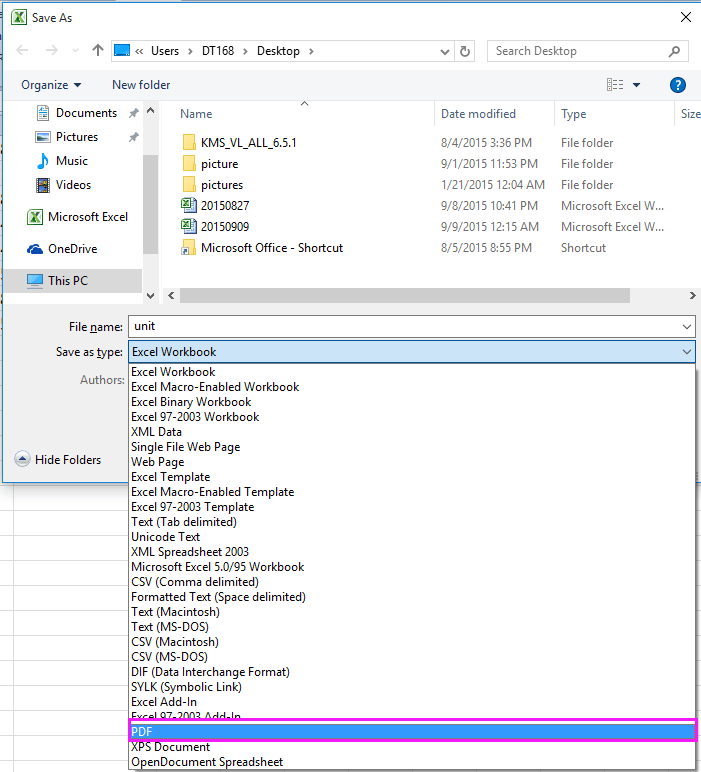
3. κλικ Αποθήκευση, τότε το τρέχον φύλλο έχει αποθηκευτεί ως αρχείο PDF.
Με Αποθήκευση ως μέθοδος, μπορείτε να αποθηκεύσετε μόνο ένα φύλλο ως αρχείο PDF κάθε φορά, αυτό είναι πολύ κουραστικό εάν υπάρχουν πολλά φύλλα που απαιτούνται για αποθήκευση ως ξεχωριστά αρχεία PDF. Ωστόσο, μπορείτε να χρησιμοποιήσετε Kutools για Excel'S Διαχωρισμός βιβλίου εργασίας βοηθητικό πρόγραμμα για γρήγορη διάσπαση ενός βιβλίου εργασίας και στη συνέχεια αποθήκευση κάθε φύλλου ως ξεχωριστό αρχείο PDF.
 Αποθηκεύστε κάθε φύλλο ενός βιβλίου εργασίας ως ξεχωριστό αρχείο PDF με το Kutools για Excel
Αποθηκεύστε κάθε φύλλο ενός βιβλίου εργασίας ως ξεχωριστό αρχείο PDF με το Kutools για Excel
Kutools για Excel'S Διαχωρισμός βιβλίου εργασίας Το βοηθητικό πρόγραμμα μπορεί να χωρίσει κάθε φύλλο ενός βιβλίου εργασίας σε ξεχωριστά και ανεξάρτητα αρχεία και να τα αποθηκεύσει ως κείμενο, PDF, xls, xlsx ή csv.
| Kutools για Excel, με περισσότερα από 300 εύχρηστες λειτουργίες, διευκολύνει τις εργασίες σας. |
Μετά το δωρεάν εγκατάσταση Kutools για Excel, κάντε τα παρακάτω:
1. Ενεργοποιήστε το βιβλίο εργασίας που θέλετε να αποθηκεύσετε κάθε φύλλο ως ξεχωριστό αρχείο PDF και κάντε κλικ στο Kutools Plus > Βιβλίο εργασίας > Διαχωρισμός βιβλίου εργασίας. Δείτε το στιγμιότυπο οθόνης:
2. Στο Διαχωρισμός βιβλίου εργασίας διαλόγου, μπορείτε να επιλέξετε τα φύλλα από τα οποία θέλετε να αποθηκεύσετε ως PDF Όνομα φύλλου εργασίας λίστα, από προεπιλογή, όλα τα φύλλα είναι επιλεγμένα και επιλέξτε Καθορίστε τη μορφή αποθήκευσης, στη συνέχεια, στην παρακάτω αναπτυσσόμενη λίστα, επιλέξτε PDF (*. Pdf). Δείτε το στιγμιότυπο οθόνης:
Συμβουλή: If Παράλειψη κρυφών φύλλων εργασίας και Παράλειψη κενών φύλλων εργασίας οι επιλογές είναι επιλεγμένες, τα κρυφά φύλλα και τα κενά φύλλα δεν θα διαχωριστούν.
3. Στη συνέχεια κάντε κλικ στο κουμπί Σπλιτ, και στο αναδυόμενο παράθυρο διαλόγου, επιλέξτε ένα φάκελο για να βάλετε τα αρχεία PDF. Δείτε το στιγμιότυπο οθόνης:
4. κλικ OK. Τώρα όλα τα φύλλα του βιβλίου εργασίας αποθηκεύονται ως ξεχωριστά αρχεία PDF.
Κάντε κλικ εδώ για να μάθετε περισσότερα σχετικά με το Split Workbook.
Κάντε κλικ εδώ για δωρεάν λήψη του Kutools για Excel
 Διαχωρίστε το βιβλίο εργασίας σε διαχωρισμένα αρχεία PDF / Excel / TET /
Διαχωρίστε το βιβλίο εργασίας σε διαχωρισμένα αρχεία PDF / Excel / TET /
 Εξαγάγετε μια επιλογή ως αρχείο PDF με το Kutools για Excel
Εξαγάγετε μια επιλογή ως αρχείο PDF με το Kutools για Excel
Εάν θέλετε να αποθηκεύσετε μια επιλογή φύλλου εργασίας ως αρχείο PDF, μπορείτε επίσης να εγκαταστήσετε Kutools για Excelκαι χρησιμοποιήστε το Εξαγωγή εύρους σε αρχείο βοηθητικό πρόγραμμα για τη διαχείριση αυτής της εργασίας.
Μετά το δωρεάν εγκατάσταση Kutools για Excel, κάντε τα παρακάτω:
1. Επιλέξτε το εύρος που θέλετε να αποθηκεύσετε ως PDF και κάντε κλικ στο Kutools Plus > Εισαγωγή εξαγωγή > Εξαγωγή εύρους σε αρχείο. Δείτε το στιγμιότυπο οθόνης:
2. Στο Εξαγωγή εύρους σε αρχείο διάλογος, ελέγξτε PDF υπό μορφή αρχείου ενότητα και μεταβείτε για να ορίσετε τις επιλογές που χρειάζεστε στην ενότητα Επιλογές βιβλίου εργασίας και, στη συνέχεια, επιλέξτε μια τοποθεσία αποθήκευσης. Δείτε το στιγμιότυπο οθόνης:
Συμβουλή: Εάν έχετε ελέγξει Ανοίξτε το αρχείο μετά την εξαγωγή επιλογή, το PDF θα ανοίξει μετά την εξαγωγή.
3. κλικ Ok. Στη συνέχεια, καθορίστε ένα όνομα για εξαγόμενο αρχείο PDF στο αναδυόμενο παράθυροg Εξαγωγή εύρους σε αρχείο πλαίσιο διαλόγου και κάντε κλικ στο Ok κουμπί.
Μέχρι στιγμής η επιλογή έχει εξαχθεί ως αρχείο PDF και έχει αποθηκευτεί στον καθορισμένο κατάλογο αποθήκευσης.
Κάντε κλικ εδώ για να μάθετε περισσότερα σχετικά με το Export Range to File.
Κάντε κλικ εδώ για δωρεάν λήψη του Kutools για Excel
 Μετατρέψτε πολλά βιβλία εργασίας ως αρχείο PDF με το Kutools για Excel
Μετατρέψτε πολλά βιβλία εργασίας ως αρχείο PDF με το Kutools για Excel
Εάν θέλετε να μετατρέψετε πολλά βιβλία εργασίας ως αρχεία PDF, μπορείτε επίσης να το χρησιμοποιήσετε Kutools για Excel'S Μετατροπέας μορφής αρχείου.
Μετά το δωρεάν εγκατάσταση Kutools για Excel, κάντε τα παρακάτω:
1. Ενεργοποιήστε ένα βιβλίο εργασίας και κάντε κλικ στο Kutools Plus > Βιβλίο εργασίας > Μετατροπέας μορφής. Δείτε το στιγμιότυπο οθόνης:
2. Στο Μετατροπέας μορφής αρχείου διαλόγου, κάντε τις παρακάτω λειτουργίες:
Α: Επιλέξτε Βιβλίο εργασίας Excel σε PDF επιλογή Χαρακτηριστικά αναπτυσσόμενη λίστα
Β: Επιλέξτε βιβλία εργασίας από Αρχεία or Folder επιλογή κάνοντας κλικ πρόσθεση κουμπί;
C: Επιλέξτε ένα φάκελο για έξοδο των αρχείων PDF που έχουν μετατραπεί.
3. κλικ Ok. Στη συνέχεια, πολλά βιβλία εργασίας μετατρέπονται σε αρχεία PDF. Ταυτόχρονα, δημιουργείται ένα νέο βιβλίο εργασίας με ορισμένες πληροφορίες σχετικά με αυτήν τη μετατροπή.
Με Kutools για Excel'S Μετατροπέας μορφής αρχείου, μπορείτε να το χρησιμοποιήσετε για να μετατρέψετε πολλά αρχεία μεταξύ xls και xlsx.
Κάντε κλικ εδώ για να μάθετε περισσότερα σχετικά με αυτόν τον μετατροπέα.
Τα καλύτερα εργαλεία παραγωγικότητας γραφείου
Αυξήστε τις δεξιότητές σας στο Excel με τα Kutools για Excel και απολαύστε την αποτελεσματικότητα όπως ποτέ πριν. Το Kutools για Excel προσφέρει πάνω από 300 προηγμένες δυνατότητες για την ενίσχυση της παραγωγικότητας και την εξοικονόμηση χρόνου. Κάντε κλικ εδώ για να αποκτήσετε τη δυνατότητα που χρειάζεστε περισσότερο...

Το Office Tab φέρνει τη διεπαφή με καρτέλες στο Office και κάνει την εργασία σας πολύ πιο εύκολη
- Ενεργοποίηση επεξεργασίας και ανάγνωσης καρτελών σε Word, Excel, PowerPoint, Publisher, Access, Visio και Project.
- Ανοίξτε και δημιουργήστε πολλά έγγραφα σε νέες καρτέλες του ίδιου παραθύρου και όχι σε νέα παράθυρα.
- Αυξάνει την παραγωγικότητά σας κατά 50% και μειώνει εκατοντάδες κλικ του ποντικιού για εσάς κάθε μέρα!
